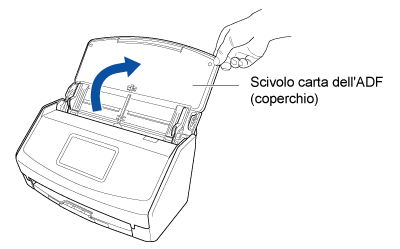Questo sito Web è progettato per essere usato con ScanSnap Home 2.xx.
Se si usa ScanSnap Home 3.0 o versione successiva, fare riferimento qui.
Utilizzo di ScanSnap nella destinazione del viaggio di lavoro collegandola direttamente dal computer
Anche se non ci si trova sul posto di lavoro, ad esempio durante un viaggio di lavoro in cui non è possibile collegare il computer a un punto di accesso wireless, è possibile utilizzare ScanSnap collegandolo direttamente a un computer.
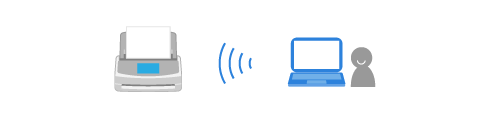
Questa sezione descrive un esempio in cui si disconnette ScanSnap dal punto di accesso wireless e si collega ScanSnap direttamente al computer tramite una connessione diretta.
Si presuppone nella seguente spiegazione che ScanSnap Home sia installato su un computer per essere connesso a ScanSnap. In caso contrario, installare ScanSnap Home da qui.
- Cambiare la connessione di ScanSnap in una connessione diretta.
- Verificare il nome dello scanner di ScanSnap da connettere.
- Premere
 nella schermata iniziale sul pannello a sfioramento di ScanSnap per visualizzare la schermata [Impostazioni].
nella schermata iniziale sul pannello a sfioramento di ScanSnap per visualizzare la schermata [Impostazioni]. - Premere
 per visualizzare la schermata [Connessione di dispositivi].
per visualizzare la schermata [Connessione di dispositivi]. - Verificare il nome dello scanner visualizzato in [Nome dello scanner].
- Premere
- Connettere un computer a ScanSnap.
Il computer e ScanSnap sono connessi direttamente.
-
Inoltre, è possibile connettere ScanSnap cliccando il tasto [Aggiungi] sotto [Informazioni sullo scanner] nella scheda [Scanner] della finestra preferenze. Per rimuovere l'unità ScanSnap non più necessaria, selezionare ScanSnap dall'elenco delle unità ScanSnap e cliccare il pulsante [Rimuovi]. L'unità viene rimossa anche dalla lista [Selezionare uno scanner] nella finestra di scansione.
Per visualizzare la finestra delle preferenze, selezionare nel menu [Impostazioni] → [Preferenze].
-
Inoltre, è possibile connettere ScanSnap cliccando il tasto [Aggiungi] sotto [Informazioni sullo scanner] nella scheda [Scanner] della finestra preferenze. Per eliminare l'unità ScanSnap non più necessaria, selezionare ScanSnap dall'elenco delle unità ScanSnap e cliccare il pulsante [Elimina]. L'unità viene eliminata anche dalla lista [Selezionare uno scanner] nella finestra di scansione.
Per visualizzare la finestra delle preferenze, selezionare [ScanSnap Home] → [Preferenze].